So dynamisieren Sie eine Html-Vorlage für eine Seite in ein WordPress-Thema
Veröffentlicht: 2022-10-25Wenn Sie ein Webentwickler sind, wurden Sie wahrscheinlich gebeten, eine statische HTML-Site in ein WordPress-Design umzuwandeln. Es ist eine häufige Anfrage, und obwohl es wie eine entmutigende Aufgabe erscheinen mag, ist es eigentlich nicht so schwierig. In diesem Artikel führen wir Sie durch den Prozess der Konvertierung einer statischen HTML-Vorlage in ein WordPress-Design. Zunächst müssen Sie ein untergeordnetes WordPress-Theme erstellen. Ein Child-Theme ist ein Theme, das die Funktionalität eines anderen Themes erbt, das als Parent-Theme bezeichnet wird. Der Vorteil der Verwendung eines Child-Themes besteht darin, dass Sie Änderungen am Child-Theme vornehmen können, ohne dass sich dies auf das Parent-Theme auswirkt. Dies ist wichtig, da Sie damit das übergeordnete Design aktualisieren können, ohne Ihre Anpassungen zu verlieren. Um ein untergeordnetes Design zu erstellen, müssen Sie einen neuen Ordner in Ihrem WordPress-Installationsverzeichnis erstellen. Der Name des Ordners sollte der Name Ihres untergeordneten Designs sein. Wenn Ihr Child-Theme beispielsweise „My Child Theme“ heißt, würden Sie einen Ordner mit dem Namen „my-child-theme“ erstellen. Im Child-Theme-Ordner müssen Sie zwei Dateien erstellen: style.css und functions.php. In der Datei style.css fügen Sie Ihren CSS-Code hinzu. In der Datei functions.php fügen Sie Ihren PHP-Code hinzu. In der style.css-Datei müssen Sie Folgendes hinzufügen: /* Designname: Mein untergeordnetes Design-Template: Twentyfifteen */ Die erste Zeile ist der Designname. Dies ist der Name, der im WordPress-Adminbereich angezeigt wird. Die zweite Zeile ist die Vorlage. Dies ist der Name des übergeordneten Themas. In diesem Fall verwenden wir das Thema Twenty Fifteen. Im nächsten Schritt kopieren Sie den HTML-Code aus Ihrer statischen HTML-Vorlage in das WordPress-Theme. Sie können dies tun, indem Sie die Vorlagendatei in einem Texteditor öffnen und den Code in die WordPress-Designdatei kopieren. Nachdem Sie den Code kopiert haben, müssen Sie den statischen Inhalt durch WordPress-Funktionen ersetzen. Wenn Ihre statische HTML-Vorlage beispielsweise ein Navigationsmenü hat, sollten Sie es durch die WordPress-Funktion wp_nav_menu() ersetzen. Nachdem Sie den statischen Inhalt durch WordPress-Funktionen ersetzt haben, müssen Sie Ihren CSS-Code zur style.css-Datei hinzufügen. Zuletzt müssen Sie Ihr untergeordnetes Thema aktivieren. Sie können dies tun, indem Sie zum WordPress-Adminbereich gehen und
Mit einer benutzerdefinierten Vorlage können Sie ein personalisiertes Layout für jede Ihrer Seiten erstellen. Das Hauptziel einer benutzerdefinierten Vorlage besteht darin, Konsistenz und Benutzerfreundlichkeit zu gewährleisten. Es gibt mehrere benutzerdefinierte Vorlagen, die von Unternehmen mit großer Anzahl verwendet werden. Eine Vorlage spart Zeit und Nerven, indem sie den gesamten Prozess vereinfacht. In diesem Artikel gehen wir darauf ein, wie man eine benutzerdefinierte Vorlage/dynamische Webseite in WordPress erstellt. Am Ende dieses Artikels haben Sie gelernt, wie Sie dynamische Webseitendaten in einer Datenbank speichern. Dies ist ein ausgezeichneter Artikel für WordPress-Anfänger, da er einfach zu befolgen und zu verstehen ist.
Wie füge ich eine benutzerdefinierte HTML-Vorlage zu WordPress hinzu?
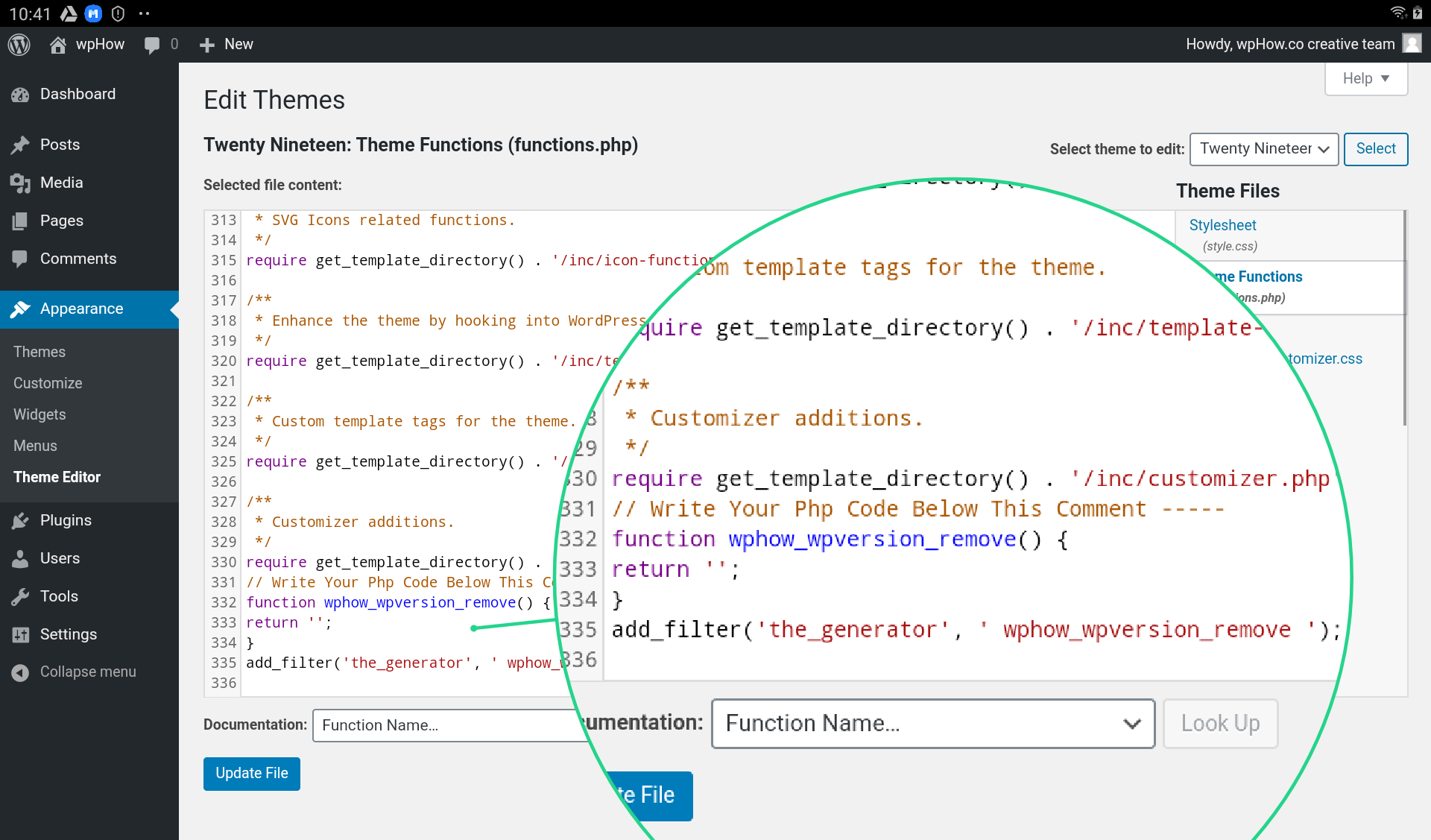
Um eine benutzerdefinierte HTML-Vorlage zu WordPress hinzuzufügen, müssen Sie eine neue Datei erstellen und als .php-Datei speichern. Anschließend können Sie es in Ihr WordPress-Designverzeichnis hochladen. Schließlich müssen Sie Ihre WordPress-Einstellungen bearbeiten, um WordPress anzuweisen, Ihre neue Vorlage zu verwenden.
Soll ich meiner Website eine benutzerdefinierte HTML-Seite hinzufügen? Das Hinzufügen einer HTML-Seite kann aus verschiedenen Gründen vorteilhaft sein. Es ist nicht notwendig, von vorne zu beginnen, wenn Sie Zeit sparen und sicherstellen möchten, dass Ihre Seite genau so aussieht, wie Sie es möchten. Wenn Ihr ausgewähltes Design ein bestimmtes Seitenlayout nicht unterstützt, können Sie auch eine benutzerdefinierte Seite auswählen, die funktioniert. Wenn Sie Ihre benutzerdefinierte HTML-Seite noch nicht erstellt haben, ist es jetzt an der Zeit. Sie können auf Ihrem Computer einen Ordner mit Ihrer Vorlage, der index.html-Datei und anderen erforderlichen Abhängigkeiten erstellen. Sie können dann ein ZIP-Archiv erstellen, das alle Dateien im Ordner enthält.

Es wird empfohlen, das Archiv auf den Server hochzuladen, auf dem sich Ihre WordPress-Installation befindet. Wenn Sie die URL für Ihre benutzerdefinierte HTML-Seite eingeben, wird die index.php-Datei nicht umgeleitet, wenn Ihr Server die Umleitung nicht unterstützt. Wenn dieser Fehler auftritt, können Sie ihn beheben, indem Sie die .htaccess-Datei durchsuchen und bearbeiten. Sie werden nicht enttäuscht sein, wenn beim Versuch, auf Ihre neue Seite zuzugreifen, ein 404-Fehler auftritt. Dieser Fehler tritt regelmäßig auf der WordPress-Seite auf und lässt sich leicht beheben.
Kann ich eine benutzerdefinierte HTML-Seite zu WordPress hinzufügen?
In der neuesten Version des WordPress-Editors können Sie einer Seite oder einem Beitrag HTML auf drei verschiedene Arten hinzufügen. Mit dem Code-Editor können Sie benutzerdefinierte HTML-Blöcke hinzufügen oder bearbeiten, einen einzelnen Block in HTML konvertieren oder eine Seite oder einen Beitrag in HTML konvertieren.
So erstellen Sie eine benutzerdefinierte Seite auf Ihrer WordPress-Site
Wenn Sie eine benutzerdefinierte Seite auf Ihrer WordPress-Site erstellen möchten, ohne die integrierte Seitenvorlage zu verwenden, verwenden Sie die Vorlage „Seite ohne Seitenleiste“. Um diese Vorlage zu verwenden, gehen Sie zum WordPress-Admin-Panel und wählen Sie Seiten aus. Wenn Sie bereits eine neue Seite erstellt haben, vergewissern Sie sich, dass die Vorlage Seite ohne Seitenleiste ist. Die Seite wird in diesem Fall ohne die WordPress-Sidebar angezeigt. Nachdem Sie sie veröffentlicht haben, können Sie erneut über die WordPress-Homepage auf die Seite zugreifen.
Können Sie eine HTML5-Vorlage in WordPress verwenden?
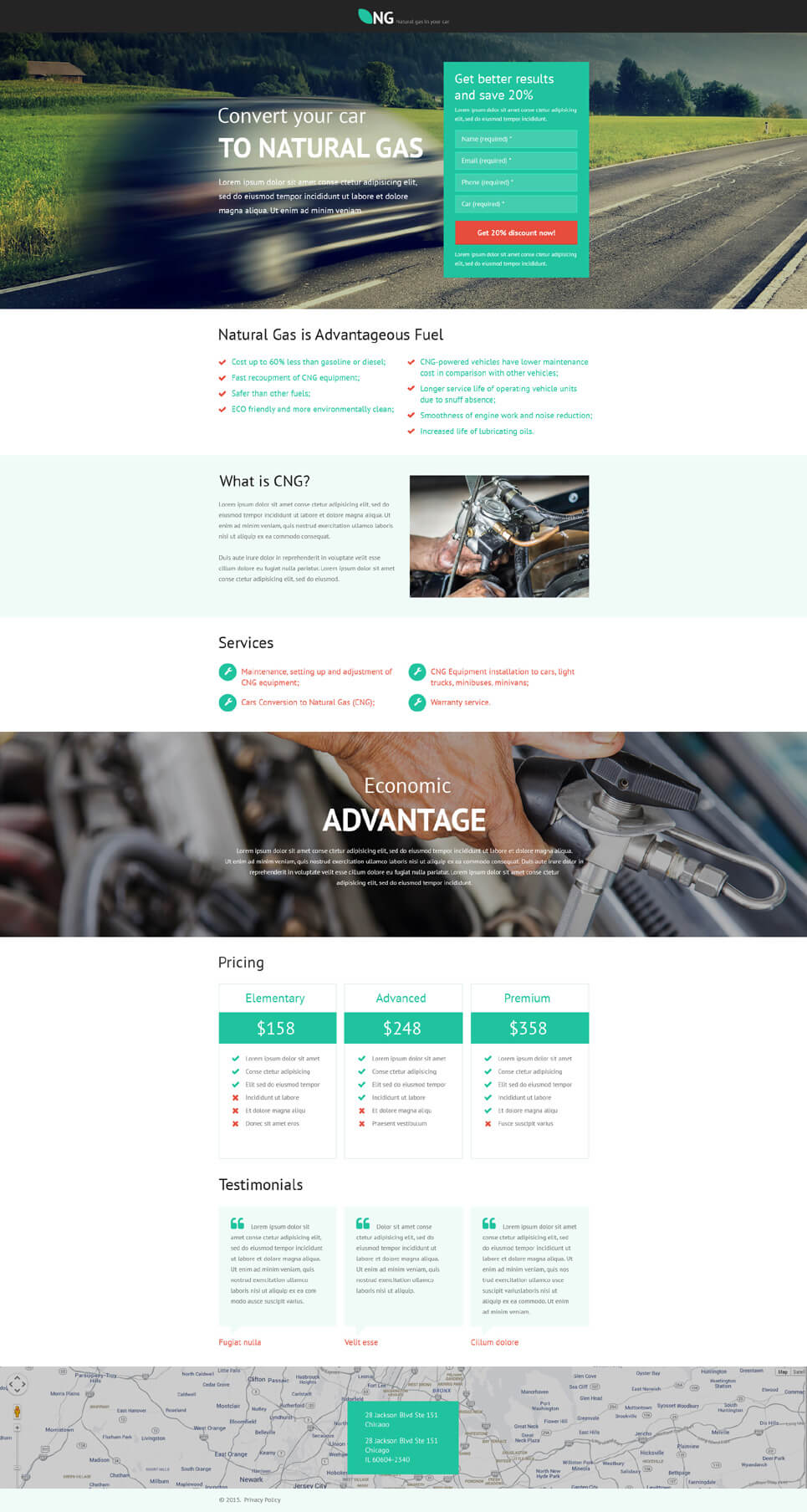
Ja, Sie können eine HTML5-Vorlage in WordPress verwenden. WordPress ist ein Content-Management-System (CMS), mit dem Sie eine Website oder einen Blog von Grund auf neu erstellen oder eine vorhandene Website verbessern können. Es gibt zwei Möglichkeiten, eine HTML5-Vorlage in WordPress zu verwenden. Die erste Möglichkeit besteht darin, ein WordPress-Theme herunterzuladen, das auf HTML5 basiert. Die zweite Möglichkeit besteht darin, ein untergeordnetes Design eines vorhandenen WordPress-Designs zu erstellen, das HTML5 verwendet.
HTML zu WordPress Dynamisch
WordPress ist ein Content-Management-System (CMS), mit dem Sie eine Website oder einen Blog von Grund auf neu erstellen oder eine vorhandene Website verbessern können. Um WordPress nutzen zu können, müssen Sie es zunächst auf einem Webserver installieren, was Sie manuell oder mit Hilfe eines Hosting-Providers tun können. Sobald WordPress installiert ist, können Sie Ihrer Website Inhalte in Form von Beiträgen und Seiten hinzufügen. Beiträge sind in der Regel Nachrichten oder Blogartikel, während Seiten statische Seiten sind, wie z. B. Ihre Info- oder Kontaktseite. WordPress ermöglicht es Ihnen auch, Ihre Website mit Themen und Plugins anzupassen.
Website-Inhalte, die sich je nach Benutzerinteraktion ändern, werden als dynamische Inhalte bezeichnet. Ein möglicherweise anderer Text, ein anderes Video, eine andere Werbung oder sogar ein völlig anderes Layout und Farbschema können implementiert werden. Da jeder Benutzer verschiedene Arten von Inhalten basierend auf seinen Interaktionen und Freunden erhält, ist dies ein hervorragendes Beispiel für dynamische Bereitstellung von Inhalten.
Der beste Weg, um das richtige WordPress-Plugin für Ihre dynamische Website zu finden
Jedes der WordPress-Plugins bietet seine eigenen Vor- und Nachteile, daher sollten Sie eines auswählen, das Ihren Anforderungen entspricht. Wenn Sie das richtige Plugin für Ihre Bedürfnisse finden möchten, sollten Sie eine gründliche Prüfung durchführen und die Optionen vergleichen.
Dynamische Inhalte haben das Potenzial, bis zum Mond zu fliegen. Inhaltsänderungen basierend auf Benutzeraktivität, Tageszeit und anderen Faktoren können mit Plugins bereitgestellt werden. Es ist eine großartige Möglichkeit, Ihre Website für Ihre Benutzer frisch und ansprechend zu halten.
